「資料作成に時間がかかりすぎて、本来の業務に集中できない…」
「毎回、構成を考えるだけでぐったり疲れてしまう…」
もしあなたがこんな悩みを抱えているなら、ChatGPTがその悩みを一気に解決してくれるかもしれません。
この記事では、資料作成を考え込む前に動けるようになるChatGPTの実践的な使い方を解説します。
難しい専門知識は後回し!まずはコピペで使えるシンプルなプロンプトから試して、資料作成が劇的にラクになる体験をしてみませんか?
この記事を読めば、あなたはChatGPTを「最強の資料作成アシスタント」として、日々の業務に活かせるようになります。
この記事では、ChatGPTをまだうまく使いこなせていない人に向けて、資料作成に特化した実践的な使い方を紹介しています。むずかしい操作や知識はナシ👌
まずはコピペで使えるプロンプトから始めて、「え、こんなにラクでいいの?」を体感してみてください。
ポイントはこの3つ💡
① 構成に悩む時間がゼロになる
② 文章作成のスピードが爆上がりする
③ 客観的な視点でブラッシュアップできる
この流れで進めるだけで、資料づくりのモヤモヤから一気に解放されます✌️
さらに便利なのが「マークダウン形式」📄
ChatGPTにマークダウンで出力させて、Googleドキュメントに貼り付ければ、見出しや箇条書きも自動できれいに整います。そのままWordやPDFに変換できるから、資料の見た目もラクに仕上がります。
記事の後半では、今すぐ使えるシーン別プロンプトも多数掲載📚
企画書・報告書・提案書・競合調査・社内マニュアルなど、実務にすぐ使える内容ばかり。しかも、「うまくいかないときの対処法」や「安全に使うための注意点」も載っているので安心です🛡️
ChatGPTは、資料作成を効率化しつつクオリティも高めてくれる最強の相棒🔥
まずは社内向けの簡単な資料から始めて、少しずつ使いこなしていくのがオススメです。今日から試してみてください!💪
ChatGPTで資料作成が変わる!3つのメリット
ChatGPTを使うと、これまで「面倒だなぁ」と感じていた資料作成のプロセスが根本から変わります。具体的にどんな良いことがあるのか、3つの大きなメリットをご紹介します。
1. 構成に悩む時間がゼロになる
資料作成で最も頭を悩ませるのが「構成」ではないでしょうか。「何を、どの順番で伝えれば分かりやすいだろう?」とウンウン唸っているうちに、あっという間に時間が過ぎてしまいますよね。
ChatGPTを使えば、作りたい資料のテーマや目的を伝えるだけで、論理的で分かりやすい構成案を数秒で提案してくれます。たたき台があるだけで、考えるべきことが明確になり、ゼロから生み出す苦しみから解放されます。
2. 文章作成のスピードが劇的にアップする
構成が決まっても、次に来るのが文章作成の壁。各項目を埋めるための文章を考え、適切な言葉を選び、分かりやすく表現するのは骨の折れる作業です。
ChatGPTは、構成案の各項目について、具体的な文章を生成するのも大得意。箇条書きのメモを渡せば、それを自然な文章に整えてくれます。これにより、文章作成にかかる時間が劇的に短縮され、あなたは内容の精査やブラッシュアップに集中できます。
3. 客観的な視点でブラッシュアップできる
自分で作った資料は、思い入れが強いあまり「これで完璧だ!」と思い込んでしまいがち。しかし、他人から見ると「専門用語が多すぎる」「話のつながりが分かりにくい」といった問題点が隠れていることも少なくありません。
ChatGPTは、あなたの「第三の目」になります。完成した文章を読み込ませて「もっと分かりやすくして」と依頼すれば、客観的な視点で修正案を提示してくれます。これにより、独りよがりではない、誰にとっても分かりやすい資料へとクオリティを高めることができます。
今すぐ使える!資料作成の基本の流れ
では、実際にどのようにChatGPTを使って資料作成を進めればよいのでしょうか。基本的な3つのステップに沿って解説します。
① まずは構成案を作ってもらう
最初の一歩は、ChatGPTに資料の骨組みを作ってもらうことです。目的、ターゲット、伝えたいことを伝えるだけでOKです。
以下の条件で、プレゼン資料の構成案を作成してください。
# 目的
営業部に新しいMA(マーケティングオートメーション)ツールの導入を提案する
# ターゲット
営業部長、営業メンバー
# 伝えたいこと
・現在の営業活動の課題
・MAツール導入による解決策とメリット
・導入にかかる費用とスケジュール
・具体的なアクションプラン
② 各章の内容を具体化する
構成案ができたら、次は各章の中身を作っていきます。ChatGPTが作った構成案の見出しを使い、それぞれの内容を生成してもらいましょう。
先ほどの構成案の「2. 現状の課題」について、以下の条件で詳細な内容を作成してください。
・文字数:400文字程度
・含める要素:具体的な数値、影響範囲、緊急性
・読み手に伝えたいこと:早急な対策が必要であること
わかりやすい文章で。
③ 読みやすさをチェック
最後に、全体の文章を整えて完成度を高めます。誤字脱字のチェックはもちろん、読者にとって分かりやすい表現になっているか、ChatGPTに確認してもらいましょう。
読みやすさを向上させるための改善点を教えてください。
【チェックポイント】
・論理的な流れになっているか
・専門用語の使い方は適切か
・説得力のある構成になっているか
・読み手にとってわかりやすいか
具体的な修正案も併せて提案して
④最終チェックは自分の目で!一番大事な仕上げ
ChatGPTによる推敲は非常に強力ですが、これが完成ではありません。AIはあくまでアシスタント。資料の最終的な責任者は、あなた自身です。最後に必ず自分の目で全体を読み返し、以下のポイントをチェックしましょう。
- 本当に伝えたいことが反映されているか?
ChatGPTが生成した文章が、あなたの本来の意図や熱意、強調したかったニュアンスとズレていないかを確認します。「ここの表現は、もっと自分の言葉で強く伝えたいな」と感じる部分があれば、遠慮なく手直しを加えましょう。 - 情報に抜け漏れはないか?
最初にインプットした情報や、絶対に伝えなければならないキーワード、データが、生成された文章の中にすべて含まれているかを確認します。ChatGPTは要約の過程で、あなたが重要だと考えていた要素を省略してしまう可能性もあります。元のメモと見比べながら、抜け漏れがないか最終確認することが重要です。
この「自分の目での仕上げ」こそが、AIが作った単なるテキストに、あなたの魂を吹き込む最後の重要な工程です。
ChatGPTを優秀な壁打ち相手として活用しつつ、最後は自分の言葉として責任を持って資料を完成させましょう。
マークダウンで作る「構造化された資料」が超便利!
資料作成の効率をさらに上げる秘訣が「マークダウン形式」の活用です。
なぜマークダウン形式が資料作成に最適なのか
マークダウンとは、#(シャープ)や-(ハイフン)などの簡単な記号を使って、文章の構造(見出し、箇条書きなど)を表現する書き方です。
これがなぜ資料作成に便利かというと、見た目に惑わされず、情報の構造化に集中できるからです。Wordのようにフォントや色を先に気にする必要がなく、まずはロジックの通った骨組みを作ることに専念できます。
ChatGPTにマークダウンで出力させる指示法
ChatGPTにマークダウン形式で出力させるのは簡単です。プロンプトの最後に「マークダウン形式で出力してください」と一言加えるだけです。
マークダウンからWord・PDFへの超簡単な変換方法
「マークダウンって便利そうだけど、結局WordやPDFにしないと使えないし…」と思ったあなた、ご安心ください。特別なツールを使わずに、普段使っているGoogleドキュメントだけで、驚くほど簡単に体裁の整った資料に変換できます。
やり方はとてもシンプルです。
- ChatGPTが出力したマークダウンテキストをコピーする
- 新しいGoogleドキュメントに貼り付ける
たったこれだけです!すると、Googleドキュメントがマークダウンの記法を自動で認識し、
# 見出し1は「見出し1」のスタイルに## 見出し2は「見出し2」のスタイルに- 箇条書きは自動的に箇条書きリストに
といった形で、自動的に書式を整えてくれます。手動でスタイルを設定する手間が大幅に省け、一瞬で見た目の整った下書きが完成します。
あとは、[ファイル] > [ダウンロード]から、Microsoft Word (.docx) や PDFドキュメント (.pdf) など、好きな形式で保存するだけ。この方法なら、誰でも今日から試せますよ。
コピペで使える!実践プロンプト集
あなたの業務ですぐに使える、シンプルなプロンプトをシーン別に用意しました。まずはコピー&ペーストして、その便利さを体感してみてください。アレンジを加えて、自分仕様にカスタマイズするのもおすすめです!
【企画書】新規事業提案の構成作成
以下の条件で新規事業提案書の構成案をマークダウン形式で作成してください。
【事業内容】○○○
【対象読者】経営陣
【ページ数】15-20枚
【重点項目】市場機会、収益性、リスク分析、実現可能性
# 見出し構成
## 主要章立て
### 詳細項目
各章に含めるべき内容も簡潔に説明してください。【報告書】会議議事録・進捗レポート
以下の会議内容をもとに、読みやすい議事録をマークダウン形式で作成してください。
【会議情報】
・日時:○年○月○日
・参加者:○○、○○、○○
・議題:○○○
【話し合われた内容】
[ここに会議内容や文字起こしを記入]
以下の構成で整理してください:
# 会議議事録
## 会議概要
## 決定事項
## アクションアイテム
## 次回までの課題
【提案書】クライアント向け改善提案
クライアントの課題解決を提案したい。以下の情報をもとに、説得力のある改善提案書をマークダウン形式で作成してください。
【クライアント業界】○○業界
【抱えている課題】○○○
【提案する解決策】○○○
【期待する成果】○○○
【現状のデータ】○○○
構成:
# エグゼクティブサマリー
# 現状分析
# 課題の特定
# 解決策の提案
# 実施計画
# 期待効果
# 投資対効果
各章は500文字程度で、具体的な数値や事例を含めてください。【分析資料】市場調査・競合比較
以下の条件で市場分析レポートをマークダウン形式で作成してください。
【分析対象】○○市場
【調査期間】○○年~○○年
【重点分析項目】市場規模、成長率、主要プレイヤー、トレンド
構成:
# 市場分析レポート
## エグゼクティブサマリー
## 市場概況
### 市場規模と成長性
### 市場セグメント分析
## 競合状況
### 主要プレイヤー分析
### 競合比較マトリクス
## 市場トレンド
## 機会と脅威
## 結論と推奨事項
データは表形式で整理し、重要なポイントは太字で強調してください。【社内資料】研修資料・マニュアル作成
以下の条件で社内研修資料をマークダウン形式で作成してください。
【研修テーマ】○○○
【対象者】○○部門の新入社員
【研修時間】2時間
【到達目標】○○ができるようになること
構成:
# 研修資料:○○○
## 研修の目的と目標
## 基礎知識
### 重要な概念
### 基本的な手順
## 実践演習
### ケーススタディ
### チェックリスト
## まとめ
### 重要ポイントの復習
### 次のステップ
各項目は初心者にもわかりやすく説明し、具体例を豊富に含めてください。【応用編】ChatGPT活用の資料種類別テクニック
誰に、何を伝えたいかに合わせて指示を少し変えるだけで、資料のクオリティはさらに上がります。
社内向け資料:指示プロンプトは簡潔に
気心の知れた社内のメンバー向けなら、丁寧すぎる枕詞は不要です。「#依頼」「#条件」のように、要点を箇条書きで伝えるシンプルなプロンプトが、スピーディーで効率的です。
プロンプト例:
社内向けの簡潔な資料として、以下の条件で作成してください:
・専門用語は適度に使用OK
・結論ファーストで構成
・箇条書きを多用して読みやすく
・1ページ1メッセージを心がける
・アクションが明確になるよう具体的に社外向け資料:丁寧な表現を生成させる
クライアント向けの資料では、丁寧な言葉遣いが求められます。プロンプトに「クライアントに提出する提案書です。丁寧で信頼感のあるトーンで文章を作成してください」といった一文を加えましょう。
丁寧な資料作成の指示例:
クライアント向けの丁寧な資料として、以下の条件で作成してください:
・専門用語には必ず説明を併記
・敬語表現を適切に使用
・読み手の立場に配慮した文章構成
・根拠となるデータや事例を豊富に含める
・相手のメリットを明確に表現上司向け資料:結論先行型の構成を依頼する
忙しい上司への報告資料は、結論から先に伝えるのが鉄則です。プロンプトで「結論を最初に提示し、その後に理由と具体例を説明する構成で作成してください」と指示することで、要点が分かりやすい構成を生成してくれます。
結論ファーストの構成指示例:
上司向けの資料として、以下の構成で作成してください:
1. エグゼクティブサマリー(結論・推奨事項)
2. 根拠となるデータ・分析
3. 実行計画
4. リスクと対策
5. 期待される効果
最初の1ページで全体が把握できるよう工夫してください。よくある「困った!」の解決法
ChatGPTは万能ではありません。時には「あれ?」と思うようなアウトプットが出てくることも。そんな時の対処法を知っておきましょう。
思うような構成が出ないとき
指示が曖昧すぎることが原因かもしれません。「#目的」「#ターゲット」などをより具体的に伝えたり、「別の視点からもう一つ提案して」と追加でお願いしたりするのが有効です。
文章が硬すぎる・柔らかすぎるとき
文章のトーンが合わない場合は、具体的なキャラクター設定をしてみましょう。「フレンドリーな先輩が後輩に教えるような口調で」「経済ニュースのアナウンサーのような、客観的で落ち着いたトーンで」のように、イメージを伝えることで文体をコントロールできます。
情報が不足しているとき
ChatGPTは、社内固有のデータやごく最近の情報は持っていません。情報が足りないと感じたら、参考となる情報を追加で提供し、「この情報を元に作成し直してください」と指示しましょう。
ビジネスでChatGPTを使うときは学習オフ設定をしてから
ビジネスでChatGPTを活用する際、重要な課題の一つが情報セキュリティです。
適切な設定を行わずに機密情報を入力すると、意図せずデータがAI学習に使用されるリスクがあります。
必ず「学習オフ」の設定をして使用するか、法人向けプランに加入して利用しましょう。正しく設定し、会社のルールにのっとった範囲のデータを扱い業務活用しましょう。
ChatGPTの学習データ使用を無効化する設定方法
ステップ1:設定画面にアクセス
- ChatGPTにログイン後、画面右上または左下のプロフィール写真をクリック
- 「設定」を選択
ステップ2:データ管理設定を変更
- 左側メニューから「データ」を選択
- 「すべての人のためにモデルを改善する」の項目を探しクリック
- 項目をオフにして「実行」
以下の画像のように設定できていれば完了です!
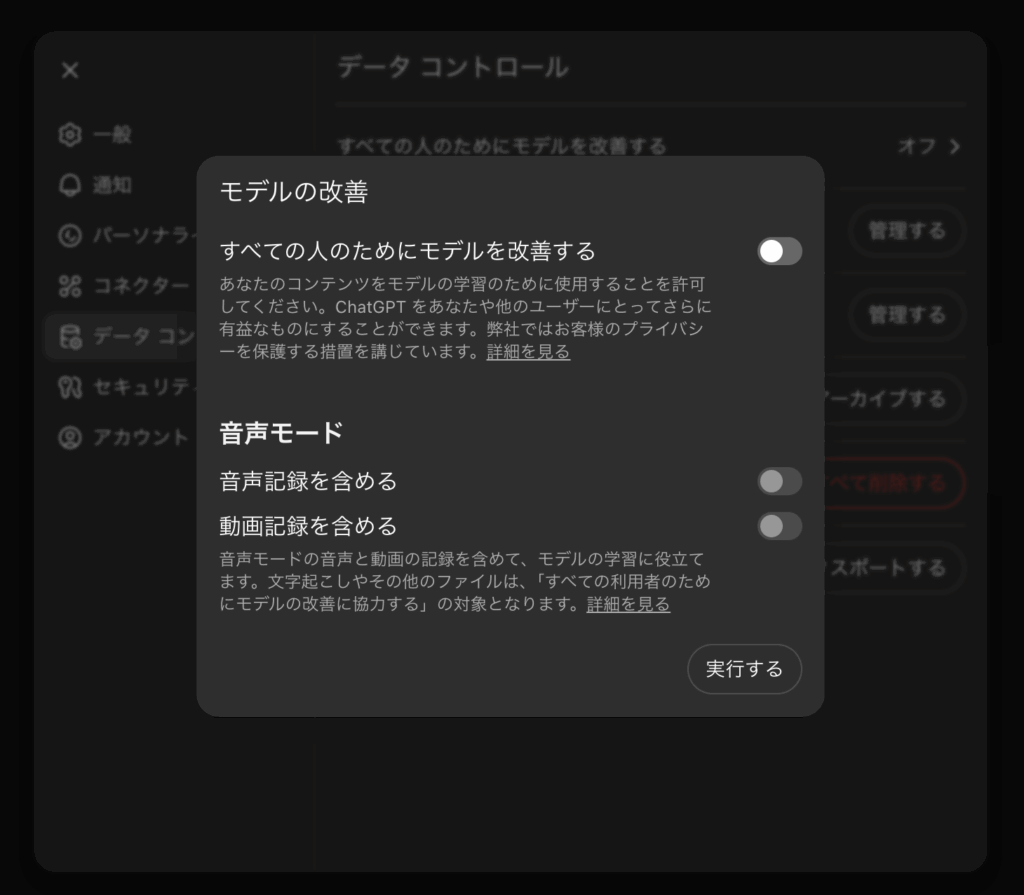
法人向けプランでの高度なセキュリティ設定
法人での利用を前提とした場合、TeamプランやEnterpriseプランでは、より高度なセキュリティ管理機能が利用できます。
- ChatGPT EnterpriseやTeamプランでは入力データが学習に使われない
- SSO連携やアクセス権限の細かな設定が可能
参照:https://openai.com/ja-JP/business-data/
チームで利用する際はこういったプランへの加入も検討してみてください。
生成された内容のチェックポイント
ChatGPTが生成する情報には、事実と異なる内容(ハルシネーション)や、古い情報が含まれている可能性があります。
特に、統計データや法律に関する情報などは、必ず信頼できる情報源(官公庁のWebサイトなど)で裏付けを取る(ファクトチェックする)ことが不可欠です。生成された内容はあくまで「下書き」と捉え、最終的な文責は自分にあることを忘れないでください。
【基礎知識】ChatGPTと他のツールの使い分け
最後に、他のツールとの使い分けを理解して、最強の資料作成フローを確立しましょう。
| ツール | 得意なこと | ChatGPTとの連携 |
| ChatGPT | 構成案の作成、文章生成、アイデア出し | 資料の「骨子」と「文章」を作る |
| Word / Googleドキュメント | 長文の編集・校正、印刷用の体裁調整 | ChatGPTが作った文章を貼り付け、最終的なレイアウトを整える |
| PowerPoint / Googleスライド | 図やグラフを使った視覚的な表現、プレゼン | ChatGPTが作った構成とシナリオを元に、各スライドを作成する |
それぞれのツールの得意なことを理解し、ChatGPTで土台を作り、WordやPowerPointなどで仕上げるという流れを意識すると、生産性は飛躍的に向上します。
まとめ
もう、資料作成に貴重な時間を奪われる必要はありません。この記事で紹介したプロンプトを参考に、ぜひ今日からChatGPTをあなたの頼れるアシスタントにしてみてください。きっと、その便利さに驚くはずです!
- ChatGPTは構成作成、文章生成、客観的レビューで資料作成を劇的にラクにする
- まずは「構成案作成 → 内容具体化 → 推敲」の3ステップから始めよう
- マークダウン形式とGoogleドキュメント活用で、さらに効率アップ
- 機密情報の扱いやファクトチェックなど、安全ルールは必ず守ろう
ChatGPTを活用することで、資料作成の時間を大幅に短縮しながら質の高い文書を作成できます。まずは簡単な社内資料から始めて、徐々に活用範囲を広げていくことをおすすめします。
適切な設定と使い方を身につければ、ChatGPTはあなたの強力な資料作成パートナーになるでしょう。ぜひ今日から試してみてください!



